Malgrado tu non abbia ancora un rapporto buonissimo con il computer, ti hanno affidato il compito di digitalizzare alcune fotografie. Questo vuol dire che per una delle primissime volte in vita tua devi utilizzare uno scanner e devi farlo senza commettere errori. Una missione impossibile? Ma no, tutt’altro!
Scansionare una fotografia è facilissimo, molto più semplice di quello che immagini. Non devi far altro che verificare lo stato dello scanner (o della stampante, se hai una stampante multifunzione con scanner integrato), inserire la foto da digitalizzare all’interno del dispositivo e pigiare su un pulsante. In genere non bisogna installare alcun programma, basta utilizzare gli strumenti inclusi “di serie” in Windows e macOS.
Pensa: se vuoi, puoi perfino evitare di usare il PC. Se hai uno smartphone equipaggiato con una fotocamera di buona qualità, puoi utilizzare delle app che trasformano lo smartphone in uno scanner e ottimizzano in maniera intelligente le foto inquadrate con il telefono correggendone prospettiva, colori e altre proprietà. Se vuoi saperne di più e vuoi imparare come scannerizzare una foto con il tuo PC o con il tuo telefonino, continua a leggere: trovi spiegato tutto qui sotto.
Scannerizzare foto dal computer
Cominciamo dalla procedura più “tradizionale”, quella che prevede il collegamento di uno scanner – o di una stampante multifunzione – al computer e l’utilizzo degli strumenti inclusi “di serie” in Windows e macOS.
Operazioni preliminari
Se vuoi imparare come scannerizzare una foto, devi prima accertarti che il tuo scanner sia collegato e installato correttamente sul PC. Controlla quindi che il dispositivo sia connesso al computer tramite cavo USB oppure tramite rete Wi-Fi (in questo caso dovrebbe esserci una spia luminosa sulla parte frontale dello scanner o della stampante multifunzione con accanto l’icona del Wi-Fi) e verifica che il dispositivo sia installato correttamente.
Per verificare la corretta installazione dello scanner o della stampante multifunzione sul tuo computer, clicca sul pulsante Start di Windows (l’icona della bandierina collocata nell’angolo in basso a sinistra dello schermo), cerca il termine “stampanti” e seleziona la voce Dispositivi e stampanti dai risultati della ricerca. Se nella schermata che si apre c’è il nome del tuo scanner e/o della tua stampante, non dovrebbero esserci il problema: il dispositivo è già configurato e il PC dovrebbe riconoscerlo senza problemi.
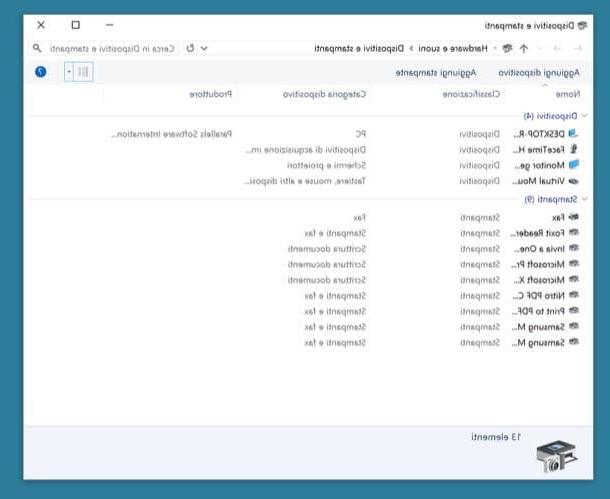
Per effettuare la medesima verifica su un Mac, apri Preferenze di sistema (l’icona dell’ingranaggio che si trova nella barra Dock) e seleziona la voce Stampanti e scanner dalla finestra che si apre. Se nella schermata successiva è presente il nome dello scanner o della stampante multifunzione che intendi usare, nessun problema, puoi passare allo step successivo della guida. Altrimenti devi installare i driver del dispositivo.
Se lo scanner e/o la stampante non risulta installata, provvedi a scaricare gli appositi driver, installali sul computer e, quando richiesto, collega il dispositivo al PC tramite cavo USB. La procedura da seguire dovrebbe essere abbastanza semplice, in ogni caso puoi aiutarti con le indicazioni contenute nel mio tutorial su come collegare una stampante al computer. Se utilizzi un Mac, dovresti riuscire a installare la stampante o lo scanner semplicemente collegandola al computer tramite cavo USB e attendendo che macOS scarichi i software necessari al suo riconoscimento.
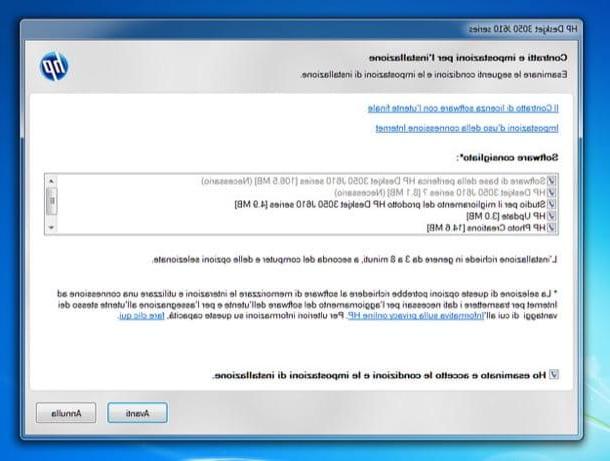
Scannerizzare foto su Windows
Ora sei davvero pronto a scannerizzare una foto con il tuo PC. Clicca quindi sul pulsante Start di Windows (l’icona della bandierina collocata nell’angolo in basso a sinistra dello schermo), cerca il termine “scanner” nel menu che si apre e seleziona la voce Fax e scanner di Windows dai risultati della ricerca.
Nella finestra che si apre, clicca sul pulsante Nuova digitalizzazione (in alto a sinistra), seleziona lo scanner che vuoi utilizzare (passaggio necessario solo se nel sistema sono installati più scanner) e regola tutte le impostazioni per la tua scansione.
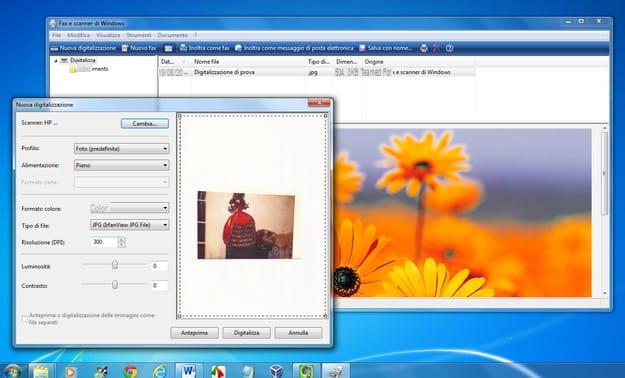
Accertati dunque che nel menu a tendina Profilo sia selezionata l’opzione Foto (predefinita), imposta il tipo di foto che vuoi scansionare dal menu a tendina Formato colore (Colore per le foto a colori o Scala di grigi per una foto artistica o antica in bianco e nero) e regola il formato e la qualità dell’immagine che vuoi ottenere utilizzando, rispettivamente, i campi Tipo di file (es. JPG, BMP, PNG, ecc.) e DPI (300 è il valore medio ottimale, più alto è il DPI più grande e pesante sarà l’immagine ottenuta).
Una volta regolate tutte le impostazioni della scansione, clicca sul pulsante Anteprima per ottenere un’anteprima della foto scannerizzata e, se il risultato ti soddisfa, fai click su Digitalizza per completare la scansione. L’immagine viene salvata automaticamente nella cartella Documenti > Documenti digitalizzati.
Scannerizzare foto su Mac
Utilizzi un Mac? Nessun problema. Puoi scansionare foto e documenti utilizzando Acquisizione Immagine: un’applicazione gratuita inclusa “di serie” in tutte le versioni di macOS. La puoi trovare facilmente aprendo il Lacunhpad e cliccando sulla cartella Altro.
Una volta avviata l’utility Acquisizione Immagine, per avviare una scansione con il Mac, non devi far altro che selezionare il nome dello scanner o della stampante dalla barra laterale di sinistra, regolare le impostazioni dei file di output pigiando sul pulsante Maggiori dettagli e avviare la digitalizzazione delle foto facendo click sul pulsante Scansione che si trova in basso a destra.
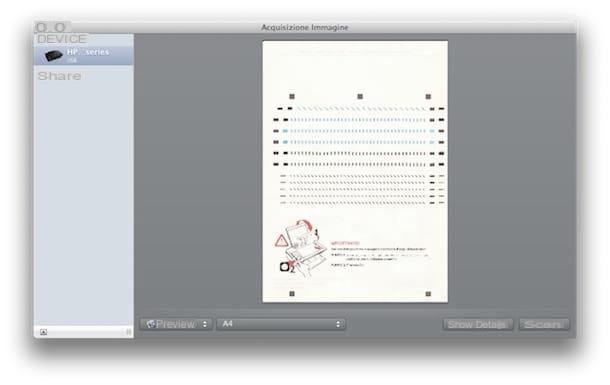
Per impostazione predefinita, le foto scansionate con l’utility Acquisizione Immagine di macOS vengono salvate nella cartella Immagini del Mac come dei file in formato JPG.
Se qualche passaggio non ti è chiaro, puoi scoprire maggiori dettagli sulla procedura per scannerizzare con Mac nel mio tutorial dedicato all’argomento.
Scannerizzare foto dallo smartphone
Hai uno smartphone di fascia medio-alta equipaggiato con una fotocamera di buona qualità? Allora ti do un suggerimento: non perdere tempo con la configurazione di scanner e stampanti multifunzione e digitalizza le tue foto direttamente con il telefonino.
Ci sono tantissime app per scannerizzare foto con lo smartphone, quella che ti consiglio di utilizzare io è FotoScan di Google, che è completamente gratuita ed è compatibile sia con gli smartphone Android che con iPhone. Si integra perfettamente con Google Foto, il celebre servizio di cloud storage di Google che permette di archiviare le foto online, ma non è strettamente legato a quest’ultimo (si può usare anche senza passare per Google Foto, salvando le immagini digitalizzate direttamente nel rullino di Android o iOS).
Per scaricare FotoScan di Google, apri lo store del tuo smartphone (Google Play Store su Android o App Store su iPhone), cerca FotoScan in quest’ultimo, seleziona l’icona dell’applicazione dai risultati della ricerca e pigia sul pulsante per avviare l’installazione di quest’ultima sul tuo device.
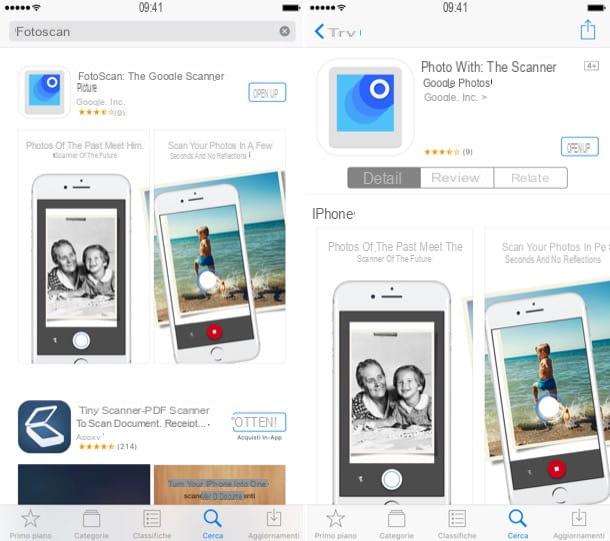
Ad installazione completata, apri FotoScan, segui il breve tutorial iniziale dell’applicazione e pigia sul pulsante Avvia scansione per cominciare a digitalizzare le tue foto. Il processo di digitalizzazione delle foto è veramente semplice: non devi far altro che inquadrare la foto, pigiare sul pulsante bianco che si trova in basso al centro e spostare il cerchio che compare al centro dello schermo sui quattro cerchi che compaiono agli angoli dell’immagine.
Attendi dunque qualche istante affinché l’immagine venga elaborata, pigia sulla sua miniatura che compare in basso a destra e scegli se regolare i suoi angoli pigiando sull’apposito pulsante o se salvarla così com’è nel rullino di Android o iOS pigiando prima sulla freccia in alto a sinistra e poi sul pulsante Salva tutto.
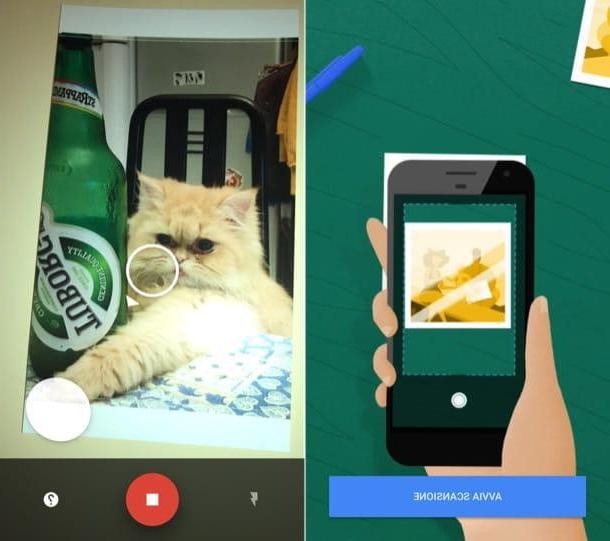
Per ottenere risultati di buon livello, scatta la foto in un ambiente ben illuminato ed evita di utilizzare il flash sulla foto da digitalizzare. Su iPhone, per consentire il corretto funzionamento di FotoScan devi autorizzare l’applicazione ad accedere al rullino di iOS.
Scanner portatili
In conclusione, ti segnalo che esistono anche degli scanner portatili, generalmente molto economici, che consentono di digitalizzare documenti e foto senza usare il PC. Funzionano a batteria e salvano le immagini digitalizzate direttamente su una scheda di memoria da inserire al loro interno. Nella mia guida all’acquisto dedicata agli scanner portatili trovi tutte le informazioni di cui hai bisogno. Qui sotto, inoltre, puoi trovare alcuni dei migliori scanner portatili che attualmente è possibile acquistare online.
Vedi offerta su Amazon Vedi offerta su Amazon Come scannerizzare una foto

























